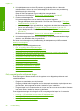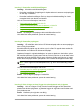User manual
Hvis du vil ha mer informasjon, kan du se:
•"
Anbefalt papir for utskrift og kopiering" på side 22
•"
Informasjon om papir" på side 93
Årsak: Det var lagt feil papirtype i innskuffen.
Hvis dette ikke løste problemet, prøver du neste løsning.
Løsning 2: Kontroller innstillingen for utskriftskvalitet
Løsning: Kontroller kvalitetsinnstillingen. Bruk en høyere kvalitetsinnstilling for å
øke mengden blekk som brukes ved utskrift.
Merk Hvis du trenger maksimal dpi-oppløsning, går du til kategorien Avansert
og velger Aktivert fra nedtrekkslisten Maksimal oppløsning. Du finner mer
informasjon i "
Skrive ut med Maksimal oppløsning" på side 41.
Hvis du vil ha mer informasjon, kan du se:
•"
Endre utskriftshastigheten eller -kvaliteten" på side 34
•"
Skrive ut med Maksimal oppløsning" på side 41
•"
Lage en hurtig kopi" på side 56
Årsak: Utskriftskvaliteten var satt for lavt.
Hvis dette ikke løste problemet, prøver du neste løsning.
Løsning 3: Roter bildet
Løsning: Hvis problemet vedvarer, kan du ved hjelp av programvaren du installerte
sammen med produktet, eller et annet program, rotere bildet 180 grader slik at de
lyseblå, lysegrå eller lysebrune nyansene i bildet ikke skrives ut nederst på siden.
Hvis du vil ha mer informasjon, kan du se:
"
Endre sideretningen" på side 34
Årsak: Bildet har lyseblå, grå eller brune nyanser som skrives ut nederst på siden.
Utskriftene har vannrette striper eller linjer
Prøv følgende løsninger hvis utskriften har linjer, streker eller merker som går fra side til
side på tvers av siden.
•
Løsning 1: Kontroller at papiret er lagt i riktig
•
Løsning 2: Kontroller innstillingen for utskriftskvalitet
•
Løsning 3: Hvis blekkpatronen ble mistet i gulvet, må du vente litt før du bruker den
•
Løsning 4: Rengjør blekkpatrondysene
•
Løsning 5: Kontroller blekkpatronene
•
Løsning 6: Bytte blekkpatron
Kapittel 12
104 Problemløsing
Problemløsing